Di SAP Business One, ketika menggunakan Crystal Report, proses pengurutan data di report sudah lebih mudah di baca dan di pahami dibanding sebelumnya. Pengurutan data dapat dilakukan juga dengan User Query dangan cara yang cukup mudah. Tetapi, masih ada cara lain untuk mengurutkan (pemilahan) data tanpa menyentuh query yang dibuat sebelumnya.
Disana ada fungsi bawaan (built in) dari Crystal Report sendiri untuk SAP Business One.
Crystal report menyediakan fungsi ‘Sort Expert‘, yang sekilas mirip proses pengurutan (sorting) melalui query.
Sort expert dapat diakses melalui layar utama Crystal Report => Pilih ‘Report‘ => Record Sort Export, dan sekilas bagaimana menggunakannya adalah dengan mengisi field ‘Sort Fields‘ yang ada di sisi kanan layar, tentukan urutan (sequence), dan Sort direction-nya.
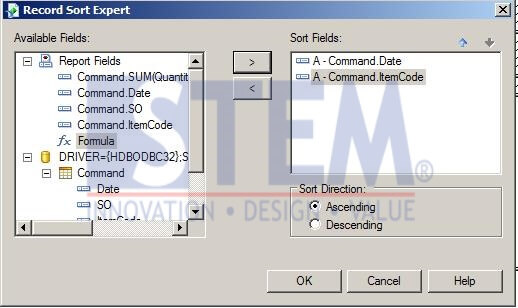
Jika menggunakan fasilitas Grouping di Crystal Report, itu akan secara otomatis menjadi level pertama dari proses pengurutan (sorting) yang terjadi.
Dengan adanya fungsi ini, anda dapat menghemat waktu jauh lebih banyak dibanding dengan menggunakan sejumlah formula atau field-field yang rumit lain cuma untuk mengurutkan data.
Hak Cipta © PT Sterling Tulus Cemerlang – 2017
Baca juga:
- Cara Mengatur Titik Desimal Numerik Secara Dinamis dalam Crystal Report Untuk SAP Business One
- Cara Set Default Font Style di Crystal Report untuk SAP Business One
- Cara Print Login User Name pada SAP Business One Crystal Report
- Otorisasi untuk Laporan Kustom dengan Crystal Reports di SAP Business One
- Membuat dan Memperbaharui Parameters SAP Crystal Reports
Originally posted 2017-01-09 09:17:37.
Most Viewed Posts
-
 Daftar Object Type di SAP BUSINESS ONE (119,853)
Daftar Object Type di SAP BUSINESS ONE (119,853)
-
 Restart Service SAP HANA di SuSE Linux (75,448)
Restart Service SAP HANA di SuSE Linux (75,448)
-
 Access Log & Change Log untuk Identifikasi Akses User (36,528)
Access Log & Change Log untuk Identifikasi Akses User (36,528)
-
 Cara Merubah Format Tanggal (32,589)
Cara Merubah Format Tanggal (32,589)
-
 Satuan (UoM) Default di Item Master Data (31,632)
Satuan (UoM) Default di Item Master Data (31,632)






